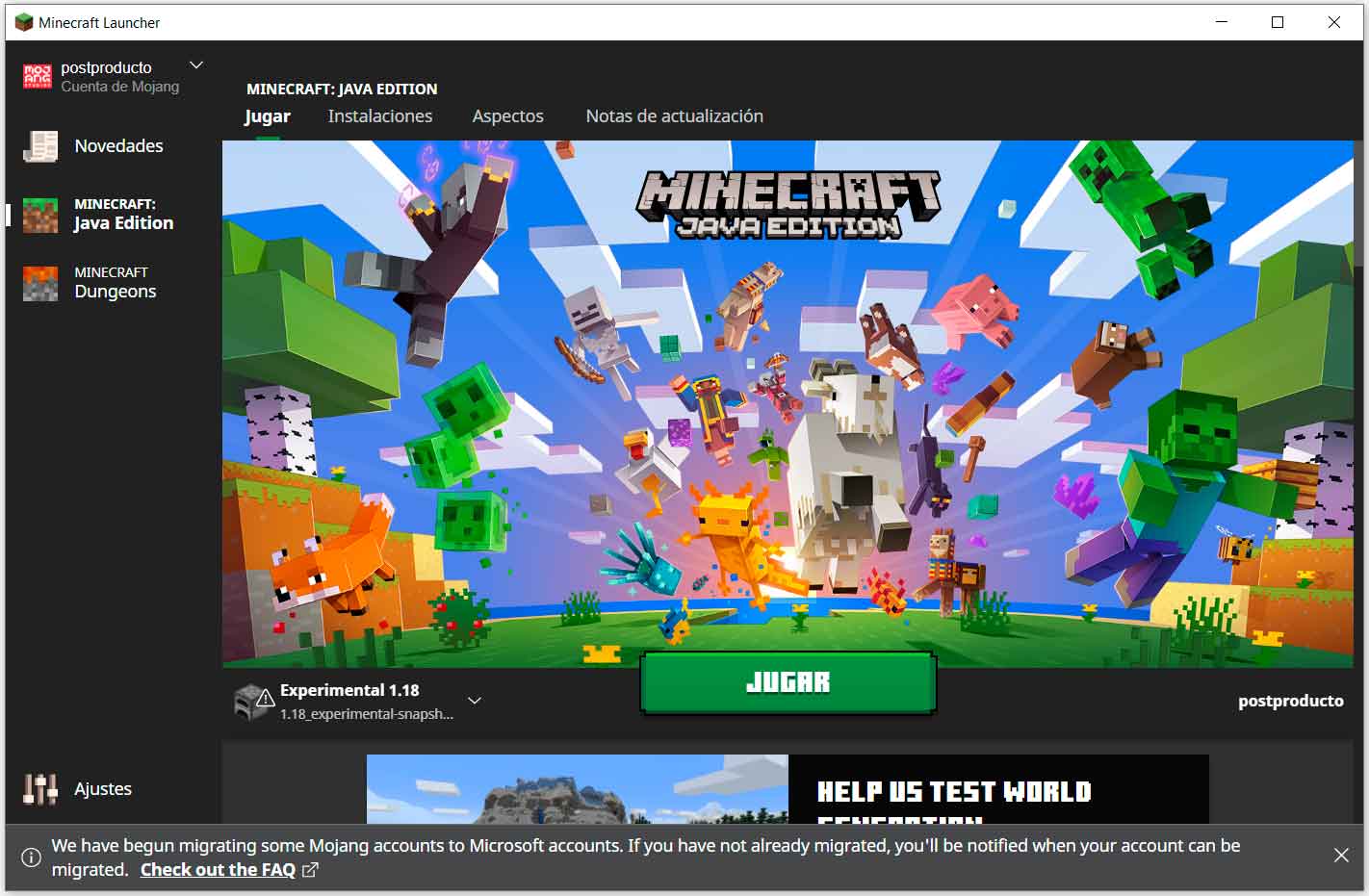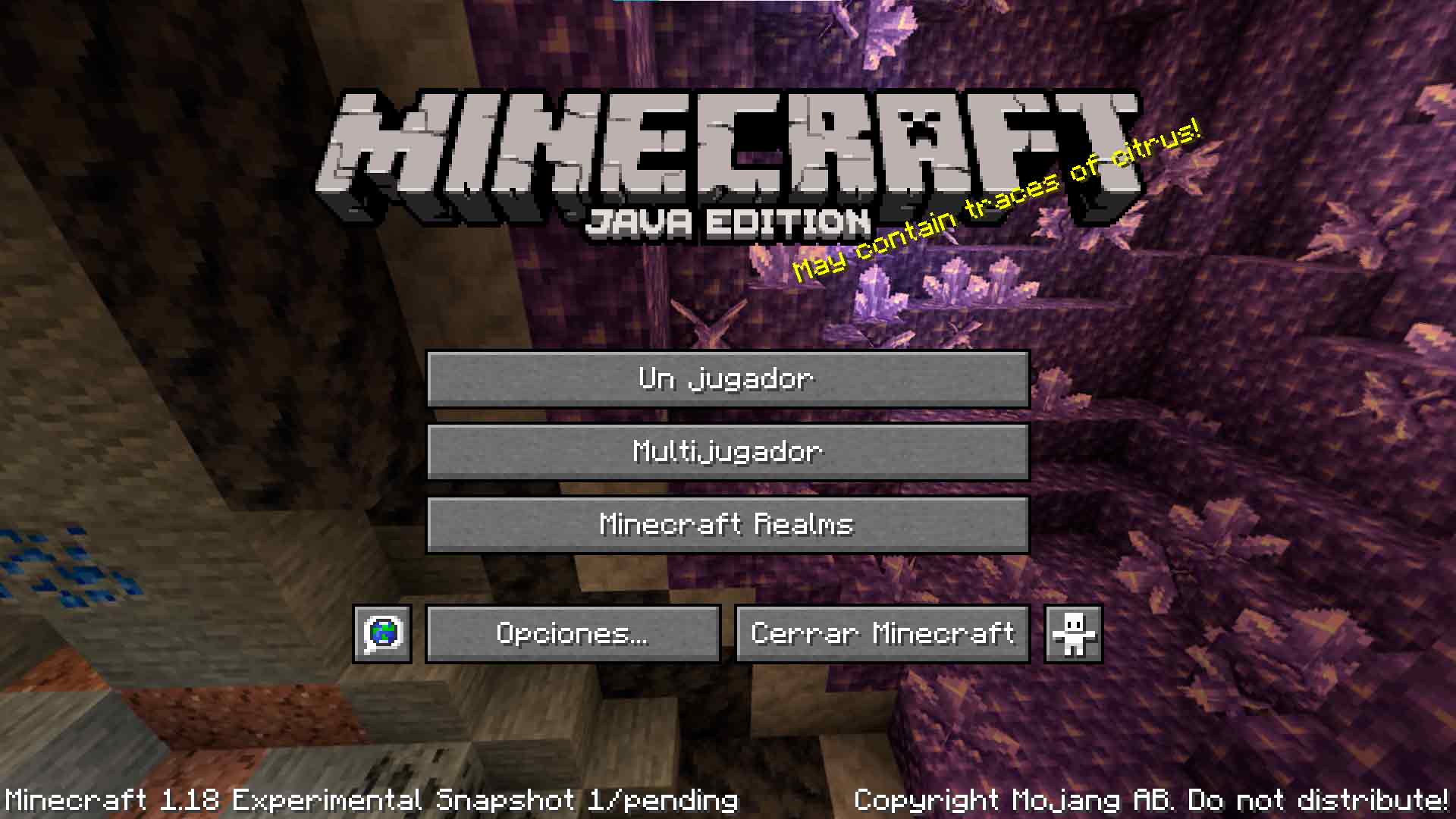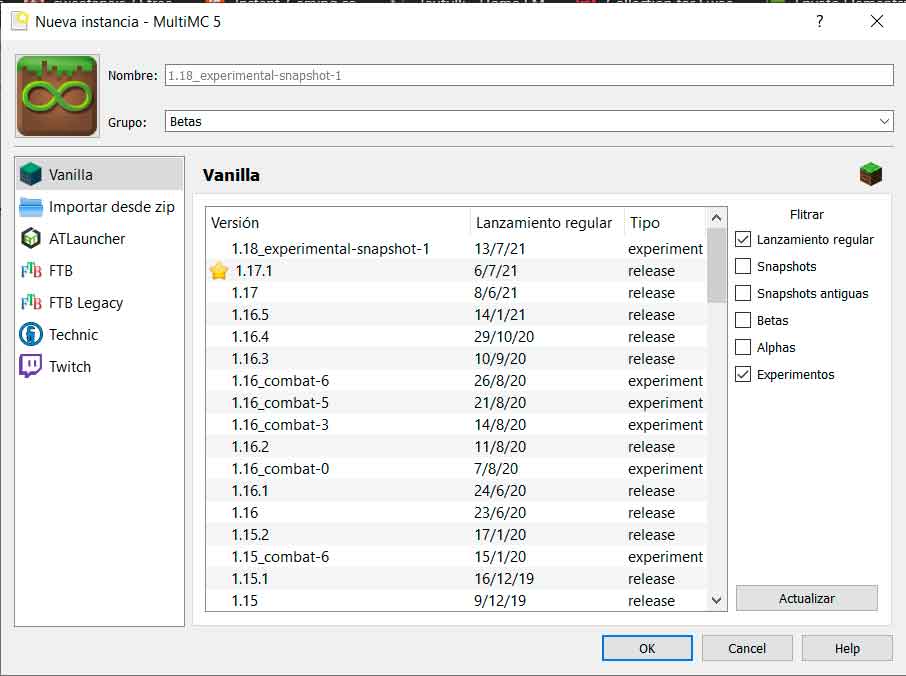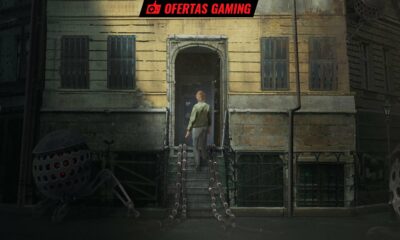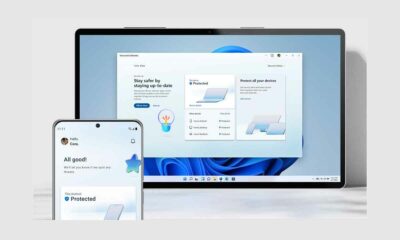Prácticos
Minecraft 1.18: como probar la primera beta
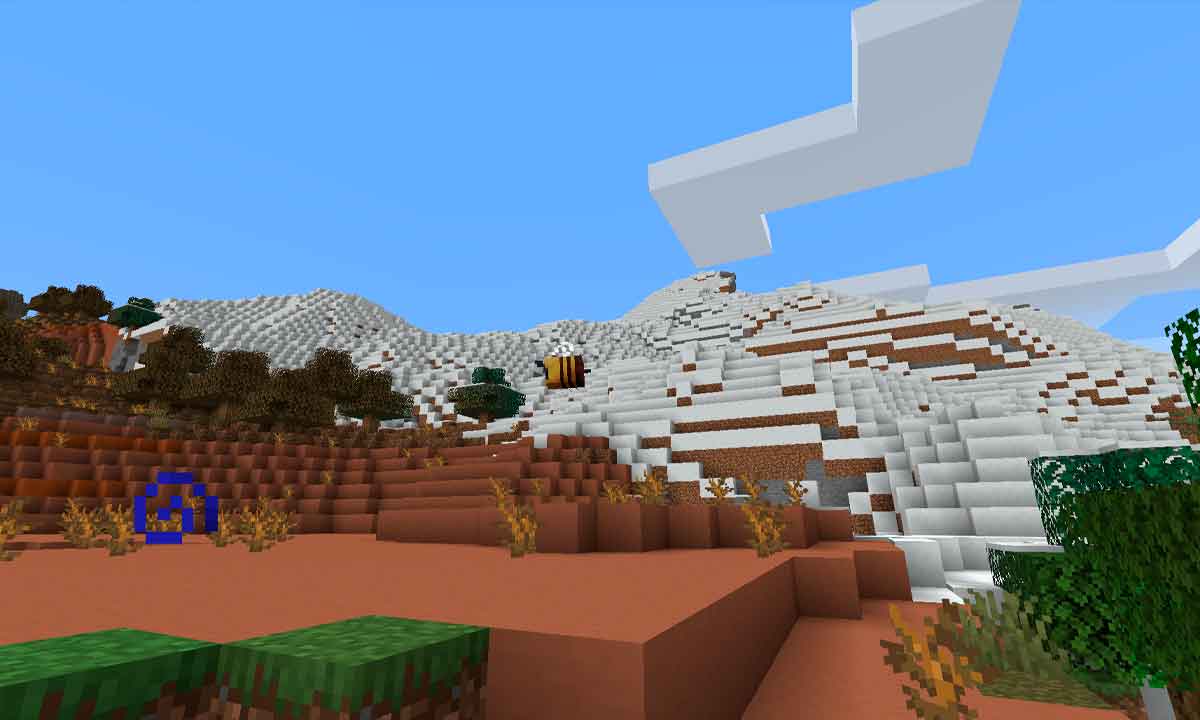
Tal y como te contamos ayer, Mojang ya ha liberado la primera versión de prueba de Minecraft 1.18, en la que ya podemos disfrutar (de nuevo, como en las primeras snapshots de Minecraft 1.17) de las nuevas cuevas y las nuevas montañas, así como de los biomas que encontraremos en ambos lugares. Todavía queda mucho trabajo por hacer, y sin duda se producirán cambios con respecto a lo que podemos ver ahora, pero aún así, y lo digo por experiencia propia, merece mucho la pena dedicarle un buen rato a explorar los nuevos espacios.
El problema es que, por alguna razón, Mojang ha decidido excluir esta versión de prueba de su sistema normal de snapshots, por lo que no es posible instalarla siguiendo los pasos que te indicamos cuando te contamos cómo probar las betas del juego, La razón dada por Mojang es que esta beta de Minecraft 1.18 no llega al nivel de desarrollo habitual de las snapshots, y por lo tanto quiere evitar que los usuarios la descarguen por error, pensando que es tan estable y fiable como las anteriores. Además, también tiene algunos problemas de rendimiento que seguramente serán resueltos, pero que pueden afectar a la experiencia de juego.
Como es habitual en las snapshots, éstas no permiten abrir mundos creados por las versiones estables, precisamente con el fin de evitar dañar esos mapas, por lo que si decides probar esta primera beta de Minecraft 1.18, tendrás que hacerlo en un mundo nuevo. Mi consejo a este respecto es que no inicies un mapa «a largo plazo». En su lugar, emplea los modos creativo y espectador para explorar las cuevas y las montañas, pero cuenta con que será un mapa que dejarás atrás en unas pocas semanas.
Dicho esto, ¿quieres probar la beta de Minecraft 1.18? Entonces sigue los pasos que te indicamos a continuación, y en menos de dos minutos ya te habrás sumergido en el avance de lo que Mojang nos está preparando para la próxima Navidad.
Cómo instalar la beta de Minecraft 1.18
En primer lugar debes descargar un archivo desde la web de Mojang. Puedes hacer click aquí para bajarlo.
Una vez que lo hayas bajado, al descomprimirlo, verás que su contenido es una carpeta llamada 1_18_experimental-snapshot-1 que tiene, en su interior, un archivo denominado 1_18_experimental-snapshot-1.json. El siguiente paso que debes dar es mover dicha carpeta, con el archivo que tiene en su interior, a la carpeta Versions de Minecraft. Si no sabes cómo encontrarla no te preocupes, pulsa simultáneamente las teclas Windows y R, escribe %appdata%\.minecraft y confirma. De este modo se abrirá una nueva ventana del explorador de Windows con la carpeta en la que tienes que copiar la carpeta del archivo que has descargado.
Ahora vas a crear una nueva instancia con la beta de Minecraft 1.18. Para ello abre el launcher oficial y accede a la pestaña Instalaciones. En la misma haz click en el botón Nueva instalación y, en el diálogo que se mostrará, pon un nombre identificativo a esta instancia y selecciona la versión pending 1.18_experimental-snapshot-1. Realiza algún ajuste adicional si lo deseas y confirma la operación con un click en Crear.
De vuelta en la lista de instalaciones, es posible que no veas la de Minecraft 1.18 que acabas de crear. No te preocupes, esto se debe a que debes marcar, en la parte superior derecha, la opción Con mods, pues así es como el launcher la identifica. Una vez seleccionada la nueva instalación ya se mostrará en la lista.
Sitúa el puntero del ratón sobre ella y haz click en el botón Jugar que se mostrará entonces. La primera vez tendrás que esperar a que el launcher descargue los archivos necesarios. Además, cada vez que la abras se mostrará un mensaje de seguridad, que te avisa de que ese tipo de versiones modificadas pueden ser peligrosas (aunque este no es el caso, dado que ésta es oficial). Confirma que quieres jugar y accederás ya a la beta de Minecraft 1.18, como podrás ver en la esquina inferior izquierda de la pantalla inicial del juego.
Como instalar la beta de Minecraft 1.18 en MultiMC
Cuando te explicamos cómo probar las betas de Minecraft, lo hicimos con el launcher oficial y con MultiMC, un launcher alternativo bastante popular y que, en mi caso, es el que empleo habitualmente tanto para jugar como para probar nuevas versiones y snapshots del juego. Me gusta especialmente porque hace muy cómodo el mantener las diversas instancias totalmente aisladas entre sí.
Si tú también lo utilizas y quieres probar la beta de Minecraft 1.18 pero no la has encontrado en la lista de snapshots disponibles no debes preocuparte. Como ya te contamos ayer, Mojang ha decidido clasificar esta beta como snapshot experimental, lo que la deja fuera del canal habitual de estas versiones. Sin embargo, el gestor de instalación de nuevas instancias tiene una categoría que los usuarios no suelen activar, denominada experimentos. Tan solo tendrás que marcarla y, automáticamente, se mostrará. Solo tendrás que elegirla, seguir los pasos habituales y ya la tendrás instalada y lista para probar.
-

 GuíasHace 6 días
GuíasHace 6 días10 sitios web para descargar libros electrónicos gratuitos
-

 A FondoHace 4 días
A FondoHace 4 díasZilog finaliza la producción de los Z80, un chip mítico
-

 A FondoHace 2 días
A FondoHace 2 díasEmpiezan los Días Naranjas en PcComponentes, no te pierdas las mejores ofertas
-

 AnálisisHace 6 días
AnálisisHace 6 días‘Ereban: Shadow Legacy’, juego de sombras